截图工具截图导出有哪些常见问题?
截图工具截图导出
在日常生活和工作中,截图工具是帮助我们快速记录和分享屏幕内容的重要工具。选择一款好用的截图工具并了解如何导出截图,是提高效率的关键。以下将详细介绍如何使用常见的截图工具进行截图并导出为特定格式,适合对电脑操作不太熟悉的小白用户。
一、使用Windows系统自带截图工具
Windows系统自带了一个简单实用的截图工具,名为“截图和草图”。以下是使用该工具截图并导出的步骤:
1、打开“截图和草图”工具:可以通过在开始菜单中搜索“截图和草图”来找到并打开它。
2、选择截图方式:工具提供了矩形截图、任意形状截图、窗口截图和全屏幕截图四种方式。根据需求选择合适的截图方式。
3、进行截图:点击选择的截图方式后,用鼠标框选或点击需要截图的区域。
4、编辑截图(可选):截图完成后,可以对截图进行简单的编辑,如添加标注、裁剪等。
5、导出截图:编辑完成后,点击工具栏上的“保存”按钮。在弹出的保存对话框中,选择保存位置,输入文件名,并在“保存类型”中选择需要的格式,如PNG、JPEG等。点击“保存”即可。
二、使用第三方截图工具(以Snipaste为例)
除了系统自带的截图工具外,还有许多优秀的第三方截图工具可供选择,如Snipaste。以下是使用Snipaste截图并导出的步骤:
1、下载并安装Snipaste:可以在Snipaste的官方网站上下载并安装该软件。
2、打开Snipaste:安装完成后,双击桌面上的Snipaste图标打开软件。软件启动后,会自动隐藏在系统托盘区。
3、进行截图:按下默认的截图快捷键F1(可以在设置中修改),然后用鼠标框选需要截图的区域。
4、编辑截图(可选):截图完成后,可以对截图进行简单的编辑,如添加文字、箭头等标注。
5、导出截图:编辑完成后,点击截图窗口右下角的“保存”按钮。在弹出的保存对话框中,选择保存位置,输入文件名,并在“保存类型”中选择需要的格式,如PNG、BMP等。点击“保存”即可。
三、注意事项
1、选择合适的截图格式:不同的截图格式有不同的特点和适用场景。例如,PNG格式支持透明背景,适合需要保留透明度的截图;JPEG格式则适合需要压缩图片大小的场景。根据需求选择合适的格式。
2、保存截图时选择清晰的路径:为了避免找不到保存的截图,建议在保存时选择一个清晰、易记的路径,并给截图起一个有意义的文件名。
3、定期备份重要截图:如果截图内容比较重要,建议定期备份到云端或外部存储设备,以防数据丢失。
通过以上步骤和注意事项,即使是电脑操作不太熟悉的小白用户也能轻松掌握截图工具的使用方法,并快速导出所需格式的截图。希望这些信息能对你有所帮助!
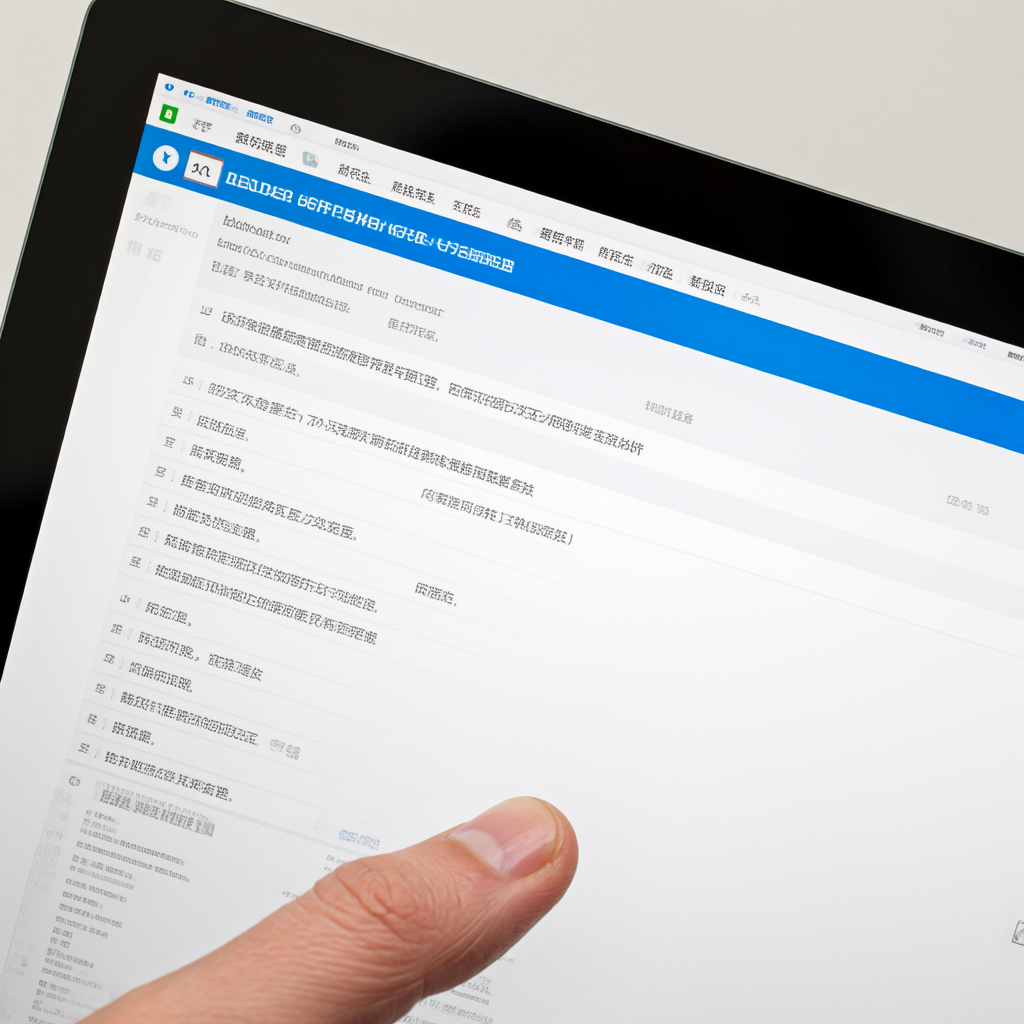
截图工具截图导出格式有哪些?
在使用截图工具时,我们常常需要把截图导出为不同的文件格式,以满足各种使用场景,比如分享、编辑或者存档。常见的截图导出格式有以下几种:
1、PNG格式:这是一种非常常见的无损压缩图片格式,特别适合保存那些需要高质量显示的截图,比如包含文字、图表或者需要透明背景的图像。PNG格式的优点是支持透明度,并且不会因为多次保存而降低图像质量。很多截图工具默认都会提供PNG作为导出选项。
2、JPEG格式:JPEG是一种有损压缩的图片格式,它通过牺牲一定的图像质量来换取更小的文件体积。这种格式非常适合在网络上分享或者发送邮件,因为它可以快速上传和下载。不过,因为是有损压缩,所以不适合用于需要多次编辑或者保存的截图,否则图像质量会逐渐下降。
3、BMP格式:BMP是一种无压缩的图片格式,也就是说它保存的是图像的原始数据,没有经过任何压缩处理。这种格式的优点是图像质量非常高,但缺点是文件体积非常大,不适合在网络上传输或者存储大量图片。通常,只有在需要极高图像质量的特殊场合下,才会选择BMP格式。
4、GIF格式:GIF是一种支持动画的图片格式,它也可以用来保存静态截图。不过,因为GIF只支持256种颜色,所以它的图像质量相对较低,不适合用于保存色彩丰富的截图。但是,如果你需要制作一个简单的动画截图,或者需要在网页上展示一个动态效果,那么GIF格式就是一个不错的选择。
5、TIFF格式:TIFF是一种灵活的位图图像格式,它可以保存高质量的图像,并且支持多种压缩方式。不过,因为TIFF格式的文件体积通常比较大,所以它更多地被用于专业印刷或者存档领域。如果你需要保存一个高质量的截图,并且不介意文件体积的话,那么TIFF格式也是一个不错的选择。
在选择截图导出格式时,需要根据自己的使用场景和需求来决定。比如,如果你需要保存一个高质量的截图用于打印或者存档,那么可以选择PNG或者TIFF格式;如果你需要在网络上分享或者发送邮件,那么可以选择JPEG格式;如果你需要制作一个简单的动画截图,那么可以选择GIF格式。不同的截图工具可能会提供不同的导出格式选项,可以根据自己的需要来选择合适的工具。
截图工具截图导出到哪个文件夹?
不同的截图工具在将截图导出时,默认保存的文件夹位置会有所不同,下面为你详细介绍几种常见截图工具的截图导出文件夹位置以及如何查找或设置。
Windows系统自带截图工具
Windows系统自带的截图工具,当你使用它进行截图并保存后,默认情况下,截图会保存在“图片”文件夹下的“屏幕截图”子文件夹中。具体查找步骤如下:首先,打开“文件资源管理器”,可以在任务栏上找到文件夹图标并点击,或者在开始菜单中搜索“文件资源管理器”并打开。接着,在左侧导航栏中找到“图片”文件夹并点击进入。进入“图片”文件夹后,你会看到里面有一个名为“屏幕截图”的文件夹,你之前使用Windows系统自带截图工具截取的图片就保存在这里。如果你想更改保存位置,在使用截图工具完成截图后,不要直接点击保存按钮,而是点击“另存为”选项,然后在弹出的窗口中选择你想要保存的文件夹路径,最后点击“保存”即可。
QQ截图
如果你使用QQ进行截图,默认的保存位置也是可以设置的,不过如果没有特别设置,它会保存在你指定的一个相对容易找到的地方。通常情况下,当你使用QQ截图后,点击保存按钮,它会弹出一个保存对话框,你可以在这个对话框中看到当前的默认保存路径。如果你想修改默认保存路径,可以打开QQ主界面,点击左下角的三条横线图标,也就是主菜单按钮。在弹出的菜单中,选择“设置”。进入设置界面后,在左侧导航栏中找到“文件管理”选项并点击。在右侧的界面中,你可以看到“文件保存”相关的设置,其中有一个“个人文件夹(用于保存接收到的文件和图片)”的设置项,点击“更改目录”按钮,就可以选择你想要将QQ截图保存的文件夹了。之后,你再使用QQ截图并保存时,就会自动保存到你新设置的文件夹中。
微信截图
微信截图默认的保存位置和QQ类似,也是在你保存截图时弹出的对话框中显示的路径。要修改微信截图的保存路径,打开微信主界面,点击左下角的“更多”按钮(三条横线图标),选择“设置”。在设置界面中,选择“通用设置”。在通用设置里,你可以看到“文件管理”选项,点击“更改”按钮,就可以选择一个新的文件夹作为微信截图以及其他微信文件的保存位置了。设置完成后,下次使用微信截图并保存时,就会保存到你新指定的文件夹。
第三方截图工具(以Snipaste为例)
Snipaste是一款功能强大的第三方截图工具。当你安装好Snipaste并首次使用时,它会有一些初始设置。默认情况下,它的截图保存位置可以在设置中进行查看和修改。打开Snipaste软件,在系统托盘中找到Snipaste的图标,右键点击它,在弹出的菜单中选择“首选项”。进入首选项界面后,在左侧导航栏中选择“输出”选项。在右侧的界面中,你可以看到“截图保存到”的设置项,这里显示的就是当前截图默认保存的文件夹路径。如果你想更改,点击“浏览”按钮,然后选择一个新的文件夹,最后点击“确定”保存设置。这样,以后使用Snipaste截图时,就会自动保存到你新设置的文件夹了。
总之,要找到截图工具截图导出的文件夹,你可以先按照上述方法查看默认位置,如果需要更改,也可以根据不同工具的设置方法进行修改,方便你更好地管理和查找截图文件。
截图工具截图导出清晰度如何调整?
想要调整截图工具截图导出的清晰度,可以根据不同的截图工具来进行相应的设置。下面就为你详细介绍一些常见截图工具调整截图导出清晰度的方法。
使用Windows系统自带截图工具(截图与草图)
在Windows 10及更高版本中,系统自带了“截图与草图”工具。当你使用这个工具完成截图后,截图会显示在工具的窗口中。在窗口的右上角,有一个“另存为”按钮,点击它。在弹出的保存对话框中,你可以看到保存格式的选项,一般有PNG、JPEG等格式可供选择。对于清晰度方面,如果你希望截图更清晰,建议选择PNG格式,因为PNG是一种无损压缩格式,能够较好地保留图像的细节和清晰度。而JPEG是有损压缩格式,在压缩过程中会丢失一些图像信息,导致清晰度下降。不过,JPEG格式可以调整压缩质量,在保存时,有些保存对话框会提供“质量”滑块,将滑块往高质量方向(通常右侧)拖动,可以提高保存的JPEG图片的清晰度,但文件大小也会相应增加。
使用Snipaste截图工具
Snipaste是一款功能强大且免费的截图工具。当你完成截图后,截图会以预览的形式显示在屏幕上。此时,你可以右键点击截图预览窗口,在弹出的菜单中选择“另存为”。在保存对话框中,同样可以选择保存格式,如PNG、BMP等。为了获得更高的清晰度,优先选择PNG格式。另外,Snipaste还支持对截图进行进一步的编辑和处理,在编辑界面中,你可以调整图像的分辨率等参数来影响清晰度。不过,一般情况下,直接截图并保存为合适格式就能满足大部分需求。如果你觉得截图不够清晰,可以检查是否在截图时选中了合适的区域,避免因为截图范围过小而进行放大显示导致模糊。
使用QQ截图
使用QQ截图时,完成截图后,在截图编辑窗口的右下角有“保存”按钮。点击后,在保存对话框中选择保存格式,推荐选择PNG格式以获得较高的清晰度。如果你希望对截图进行一些简单的清晰度优化,可以在截图编辑窗口中使用“锐化”工具。锐化工具可以让图像的边缘更加清晰,增强图像的对比度。在QQ截图的编辑界面中,找到“锐化”选项(一般在工具栏中),点击后可以通过调整锐化的强度来改善截图的清晰度。但要注意,过度锐化可能会导致图像出现噪点和不自然的效果,所以要适度调整。
使用专业图像编辑软件(如Photoshop)
如果你已经使用截图工具完成了截图,但觉得清晰度不够,还可以将截图导入到专业图像编辑软件如Photoshop中进行处理。打开Photoshop后,通过“文件” - “打开”将截图导入。然后,在菜单栏中选择“图像” - “图像大小”,在弹出的对话框中,可以调整图像的分辨率。增加分辨率可以在一定程度上提高图像的清晰度,但要注意,增加分辨率的同时,如果原始图像的像素信息不足,可能会导致图像变得模糊或有锯齿。另外,你还可以使用Photoshop中的“锐化”滤镜,如“智能锐化”“USM锐化”等,通过调整参数来增强图像的清晰度。使用这些滤镜时,要仔细观察图像效果,避免过度处理。
总之,调整截图工具截图导出的清晰度,关键在于选择合适的保存格式,合理利用截图工具和图像编辑软件中的清晰度调整功能。希望以上方法能帮助你获得清晰满意的截图。
截图工具截图导出失败怎么办?
遇到截图工具截图导出失败的问题,先别着急,咱们一步步来解决。这种情况通常可能由几个原因引起,比如软件故障、权限问题、存储空间不足或者文件格式不支持等。下面,我会详细讲解每一种可能的情况以及对应的解决办法,帮助你顺利导出截图。
首先,检查截图工具是否正常运行。有时候,软件本身可能出现小故障,导致无法正常导出截图。你可以尝试重启截图工具,或者重新安装最新版本,看看问题是否得到解决。操作方法是,先完全关闭截图工具,包括所有后台进程,然后重新打开它,再次尝试导出截图。如果问题依旧,那就去官网下载最新版安装包,卸载旧版后安装新版。
其次,检查你的设备是否有足够的存储空间。如果存储空间满了,截图工具自然无法将文件保存到指定位置。你可以打开文件管理器,查看设备的剩余存储空间。如果空间不足,可以删除一些不需要的文件,或者将文件移动到其他有足够空间的设备上,再尝试导出截图。
再来,看看是不是权限问题。在某些操作系统或设备上,截图工具可能需要特定的权限才能访问存储位置或执行导出操作。你可以进入设备的设置菜单,找到应用管理或权限管理部分,检查截图工具的权限设置,确保它有访问存储的权限。不同设备的设置路径可能略有不同,但大致都在“设置”-“应用”或“权限管理”里可以找到。
还有,检查截图文件的格式是否被支持。有些截图工具可能默认保存为特定格式,而你的设备或后续使用的软件可能不支持这种格式。你可以尝试在截图工具的设置里,更改保存格式为更通用的格式,如JPEG或PNG,然后再尝试导出。更改格式的方法通常在截图工具的“设置”或“选项”菜单里。
最后,如果以上方法都试过了还是不行,那可能是截图工具与你的设备系统存在兼容性问题。这种情况下,你可以考虑使用其他截图工具,市面上有很多优秀的截图软件可供选择,比如Snipaste、LightShot等,它们功能强大且兼容性好,或许能解决你的问题。
总之,遇到截图工具截图导出失败的问题,不要慌张,按照上述步骤逐一排查,相信你能很快找到问题的根源并解决它。希望这些建议能帮到你,让你的截图工作更加顺畅!
哪些截图工具支持快速截图导出?
如果你正在寻找支持快速截图导出的工具,这里有一些实用且高效的软件推荐,它们可以帮助你快速完成截图并导出到指定位置,适合不同操作系统和需求。
一、Snipaste(Windows/macOS)
Snipaste 是一款轻量级但功能强大的截图工具,支持 Windows 和 macOS 系统。它最突出的特点是“贴图”功能,即截图后可以固定在屏幕上,方便对比或参考。
快速截图导出方法:
1. 按下默认快捷键 F1(可自定义)进行截图。
2. 截图后,可以直接按 Ctrl + C 复制到剪贴板,或点击工具栏的保存按钮选择导出路径。
3. 支持自动保存到指定文件夹,只需在设置中开启“自动保存”并选择路径即可。
二、ShareX(Windows)
ShareX 是一款免费且开源的截图工具,功能极其丰富,支持截图、录屏、GIF 制作等。它特别适合需要高效处理图片的用户。
快速截图导出方法:
1. 按下默认快捷键 Print Screen 或自定义快捷键进行截图。
2. 截图后会自动弹出菜单,选择“上传/保存文件”即可快速导出到本地或云端。
3. 在设置中可以配置自动保存路径和文件命名规则,实现一键截图并导出。
三、Lightshot(Windows/macOS)
Lightshot 是一款简单易用的截图工具,支持快速截图并上传到云端或保存到本地。它的界面非常直观,适合新手。
快速截图导出方法:
1. 按下默认快捷键 Print Screen(可自定义)进行截图。
2. 截图后可以选择保存到本地(点击保存按钮)或直接复制到剪贴板。
3. 支持一键上传到云端并生成分享链接,方便快速分享。
四、Flameshot(Linux/Windows/macOS)
Flameshot 是一款开源的截图工具,支持 Linux、Windows 和 macOS 系统。它的特点是强大的编辑功能,适合需要标注或修改截图的用户。
快速截图导出方法:
1. 按下默认快捷键 Print Screen 或自定义快捷键启动截图。
2. 截图后可以使用工具栏进行标注或编辑。
3. 点击保存按钮选择导出路径,或直接按 Ctrl + C 复制到剪贴板。
五、Snip & Sketch(Windows 10/11 内置)
Snip & Sketch 是 Windows 系统自带的截图工具,无需安装额外软件即可使用。它支持简单的截图和标注功能。
快速截图导出方法:
1. 按下快捷键 Win + Shift + S 启动截图。
2. 截图后会自动保存到剪贴板,同时屏幕右下角会弹出通知,点击通知可以编辑或保存截图。
3. 在设置中可以配置自动保存路径,方便快速导出。
六、Greenshot(Windows)
Greenshot 是一款免费且开源的截图工具,支持 Windows 系统。它的特点是支持多种导出格式和目标位置,适合需要高效处理截图的用户。
快速截图导出方法:
1. 按下默认快捷键 Print Screen 或自定义快捷键进行截图。
2. 截图后可以选择保存到本地、复制到剪贴板或发送到其他应用(如 Word、Excel)。
3. 在设置中可以配置自动保存路径和文件命名规则,实现一键截图并导出。
七、Xnip(macOS)
Xnip 是一款专为 macOS 设计的截图工具,支持滚动截图和长截图功能。它的界面简洁,操作流畅。
快速截图导出方法:
1. 按下默认快捷键 Shift + Command + 5 或自定义快捷键启动截图。
2. 截图后可以选择保存到本地或复制到剪贴板。
3. 支持自动保存到指定文件夹,只需在设置中开启“自动保存”并选择路径即可。
八、PicPick(Windows)
PicPick 是一款功能全面的截图工具,支持截图、取色器、放大镜等功能。它的界面类似于微软画图,适合需要简单编辑的用户。
快速截图导出方法:
1. 按下默认快捷键 Ctrl + Print Screen 或自定义快捷键进行截图。
2. 截图后可以选择保存到本地、复制到剪贴板或发送到其他应用。
3. 在设置中可以配置自动保存路径和文件命名规则,实现一键截图并导出。
总结
以上工具都支持快速截图导出,你可以根据自己的操作系统和需求选择合适的软件。如果你追求轻量级和高效,推荐 Snipaste 或 ShareX;如果你使用 macOS,Xnip 或内置的 Snip & Sketch 是不错的选择;如果你需要开源工具,Flameshot 或 Greenshot 值得一试。希望这些推荐能帮助你找到最适合的截图工具!
截图工具截图导出耗时多久?
关于截图工具截图导出的耗时问题,其实没有一个固定的答案,因为它会受到多种因素的影响。不过,别担心,我会详细解释这些因素,并给你一些大致的参考范围。
首先,截图工具的类型和性能会直接影响导出速度。有些截图工具设计得非常轻量,导出截图几乎瞬间完成,而有些功能更全面的截图工具,在导出时可能需要进行一些额外的处理,比如压缩图片、调整分辨率等,这些操作会稍微增加一些耗时。
其次,截图的大小和复杂程度也是影响导出时间的重要因素。如果你截取的是一个简单的窗口或者小部分屏幕,导出时间通常会很短。但是,如果你截取的是整个屏幕,特别是高分辨率的屏幕,或者截图内容包含大量细节和复杂元素,那么导出时间可能会稍微长一些。
再者,你的电脑性能也会对截图导出时间产生影响。如果你的电脑配置较高,处理器和内存都很强大,那么截图导出过程会更加迅速。相反,如果你的电脑配置较低,处理速度可能会慢一些。
一般来说,对于大多数常见的截图工具和电脑配置,截图导出的时间通常在几秒到十几秒之间。当然,这个时间范围并不是绝对的,具体时间还会因为上述提到的各种因素而有所不同。
为了减少截图导出的耗时,你可以尝试一些优化方法。比如,选择性能更好的截图工具,或者调整截图的大小和复杂程度。另外,确保你的电脑处于良好的运行状态,关闭不必要的后台程序,也可以帮助提升截图导出的速度。
总的来说,截图工具截图导出的耗时是一个相对灵活的概念,它会根据多种因素而变化。不过,通过合理选择和调整,你通常可以获得一个相对满意的导出速度。




